- Outeur Jason Gerald [email protected].
- Public 2023-12-16 10:51.
- Laas verander 2025-01-23 12:05.
Hierdie wikiHow leer u hoe om verborge rye in Google Blaaie te wys. Dit is redelik maklik om rye en kolomme in Google Blaaie te verberg. Alhoewel dit redelik maklik is om rye en kolomme te vertoon, is dit redelik moeilik om dit te vind. Volg die onderstaande gids om verborge rye in Google Blaaie te wys.
Stap
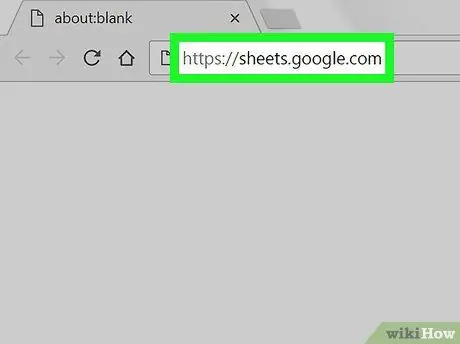
Stap 1. Maak Google Blaaie oop
Besoek https://sheets.google.com met behulp van 'n blaaier. As u reeds by u Google -rekening aangemeld het, sal al die dokumente wat aan u rekening gekoppel is, op die Google Sheets -webwerf verskyn.
Meld aan by u Google -rekening as u nog nie outomaties aangemeld is nie
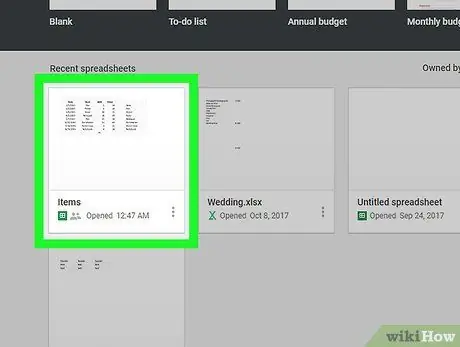
Stap 2. Maak die Google Sheet -dokument oop wat die versteekte rye bevat
As daar rye is wat nie sigbaar is nie, is daar pyle bo en onder die verborge rye. Die pyltjie is in die getalkolom aan die linkerkant. Boonop is die reëlnommer ook nie sigbaar nie.
As daar geen verborge rye is nie, kan u dit versteek deur met die rechtermuisknop op die rynommer heel links in die kolom te klik en dan op "Verberg ry" te klik
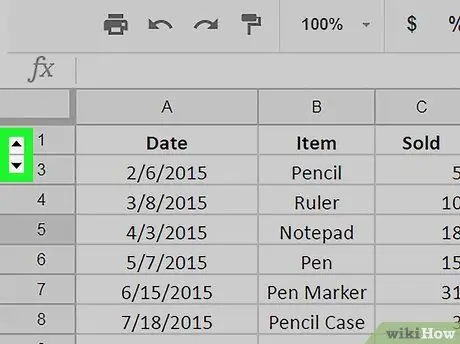
Stap 3. Klik bo of onder die verborge ry
Klik op die klein driehoek bo of onder die verborge ry om dit te vertoon.






